エルミタ的速攻撮って出しレビュー Vol.604
2017.10.07 更新
文:テクニカルライター・宮崎 真一

|
| 「X399 GAMING PRO CARBON AC」の実働チェックの様子。CPUには16コア/32スレッド対応の「Ryzen Threadripper 1950X」を利用 |
それでは、CPUに「Ryzen Threadripper 1950X」を用いて、実働チェックを始めていこう。今回は、オーバークロックにも挑戦し、動作クロックはどこまで上がるのか、そしてそのパフォーマンスはどの程度向上するのか確かめてみたい。なお、詳細スペックについては以下の「テスト機材構成表」を参照頂きたい。

|

|
| Ryzen Threadripper 1950Xの「CPU-Z 1.80.0」の実行結果。負荷時にはXFRによりブーストクロック4.0GHzを超える動作クロックに達していることがわかる | |
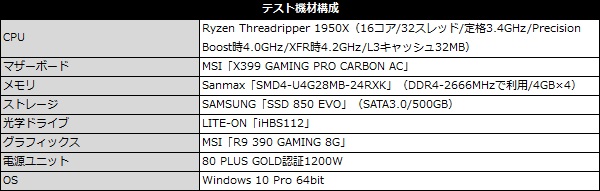
|
「Mystic Light」を用いると、マザーボード上に搭載されたLEDを制御可能だ。しかも、PCI-Expressスロットやバックパネルなど、個別に1680万色から指定できるほか、光り方は「No animation」「Breathing」「Flashing」「Double Flashing」「Marquee」「Meteor」「Stack」「Rainbow」「Lightning」「Random」と10種類もありかなり豊富だ。また、「Movie」「POP」「RAP」「JAZZ」というように映画や聞いているサウンドの曲調に併せてLEDを光らせたり、「CPU Temperature」ではCPU温度に、「Play」ではプレイしているゲームに、光り方を連動させることもできる。
さらに、市販のLEDストリップを接続し制御可能な「Mystic Light拡張ピンヘッダー」も用意されており、「Mystic Light」から各LEDを制御し、かなり個性的な外観に仕上げることも可能だ。また、「Mystic Light Sync」機能により、他社のRGBソリューションも「Mystic Light」で制御し、マザーボードと同調できる。

|
| 「Mystic Light」では、マザーボードの任意の箇所を1680万色から自由にカスタマイズすることが可能。操作もグラフィカルでわかりやすい |
実際に「Mystic Light」を用いて、LEDの光り方を初期状態の「No animation」から、ゆっくり明滅を繰り返す「Breathing」、早い点滅の「Flashing」、2回の点滅を繰り返す「Double Flashing」、そして虹色に光る「Rainbow」へと変えた様子を動画に録ったのでご覧いただきたい。
「X399 GAMING PRO CARBON AC」では、UEFIにグラフィカルなインターフェイスを実現した「CLICK BIOS 5」を搭載。設定変更の操作が簡単な「EZ Mode」と、ユーザーがより細かな設定を行える「Advanced Mode」があり、両モードの切り替えは[F7]キーで行う。オーバークロック機能である「GAME BOOST」をUEFI上で行えるほか、「Advanced Mode」には「Downcore control」などRyzen Threadripperならではの設定も用意されている。
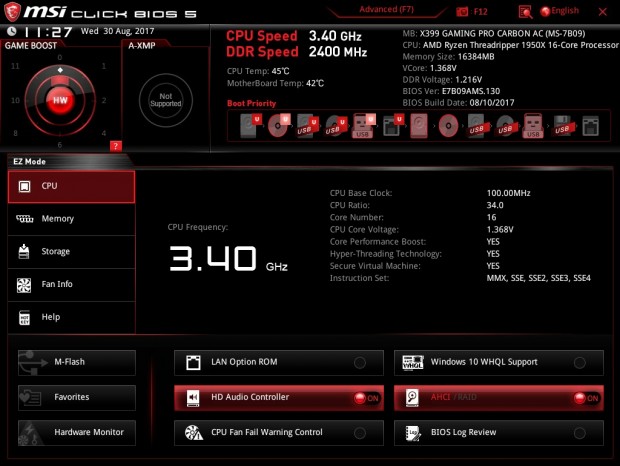
|
| CPUの動作クロックが見やすい「EZ Mode」。設定変更もデバイスごとにまとめられており、操作も簡単だ |

|
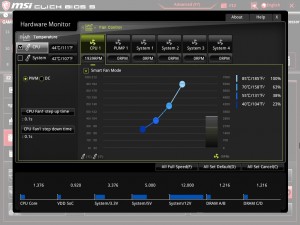
|
| 「Fan Info」のサブメニュー。CPUクーラーのファンなどの設定も、温度と回転数のグラフで表示されわかりやすい。設定変更もそのグラフを操作するだけだ | |

|

|
| オーバークロックなどを行うユーザーは「Advanced Mode」のほうがなじみがあるのではないだろうか | 「Advanced Mode」では、「Settings」の「Advanced」のサブメニューにオンボードデバイスなどの設定がまとめられている |

|

|
| 「OC」のサブメニューにはオーバークロック関連の設定が充実している | ゲームによってはコア数を減らしたほうがパフォーマンスが向上する場合があり、そのためUEFIに「Downcore control」という設定が用意されている |

|
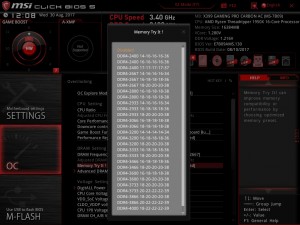
|
| 「Performance Regulator」という項目には「Cinebench R15」などベンチマークに合わせた最適化設定が利用可能 | 「Memory Try It!」ではメモリの設定が細かく用意されている |

|

|
| CPUの動作倍率は0.25倍刻みで8~63.75倍に、CPUのコア電圧は0.025V刻みで0.9~1.7Vにそれぞれ変更可能だ | |

